Cómo crear notas de entrega de WooCommerce
Publicado: 2022-09-03Recibir el paquete equivocado puede ser muy frustrante si alguna vez lo ha experimentado. Incluso las empresas de entrega de mayor reputación pueden cometer errores. De forma predeterminada, WooCommerce no proporciona esa función, pero los propietarios de tiendas de comercio electrónico de WordPress pueden reducir el riesgo de estos costosos errores con la ayuda de las notas de entrega de WooCommerce.
La impresión de documentos relacionados con el pedido es una parte integral del proceso de entrega. Es posible perder su reputación y la satisfacción del cliente si no cuenta con el sistema adecuado para ello. Además, es fundamental facilitar la información en un albarán para facilitar el buen funcionamiento de la cadena de entrega.
En este artículo, le mostraremos cómo crear notas de entrega de WooCommerce utilizando las facturas en PDF de WooCommerce de Webtoffe, albaranes, notas de entrega y etiquetas de envío.
Antes de sumergirnos, analicemos por qué estas notas de entrega son importantes para el envío.
¿Por qué un albarán puede ayudar a hacer envíos eficientes?
Una nota de entrega contiene información sobre el envío que proviene de las órdenes de compra. La mayoría de las veces, contiene la información que un conductor necesita para la entrega, incluido el nombre, la dirección y la información de contacto.
Sin embargo, en algunos casos, encontrará más información. Es posible que pueda ver el peso del paquete o si tiene alguna instrucción de entrega especial. Con carácter general, en el albarán de entrega se incluirán todos aquellos datos que te ayuden a realizar correctamente la entrega del pedido.
Si eliges contra reembolso como forma de pago, tu albarán de entrega sirve como factura o recibo. Agregar el monto agregado a la nota de entrega asegura que el agente de entrega cobre el monto correcto.
Además de productos físicos o entregas, existen otros casos de uso:
- Enviar una nota de entrega a la dirección de correo electrónico de un cliente ayuda a proporcionar un comprobante de compra. Un albarán de WooCommerce también te servirá como referencia para la venta online.
- Se puede aplicar a productos con opciones de mensajes de entrega personalizados, como Manipular con cuidado, entrega en "lugar seguro" y otros.
Por lo tanto, el albarán de entrega ofrece más que simples detalles sobre el envío: es la piedra angular de todo el proceso de entrega.
Entonces, ¡comencemos!
Pasos para crear notas de entrega de WooCommerce (Versión Básica)
Paso 1: Instala el complemento
Desde el tablero de WordPress, vaya a Complementos > Agregar nuevo
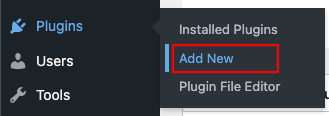
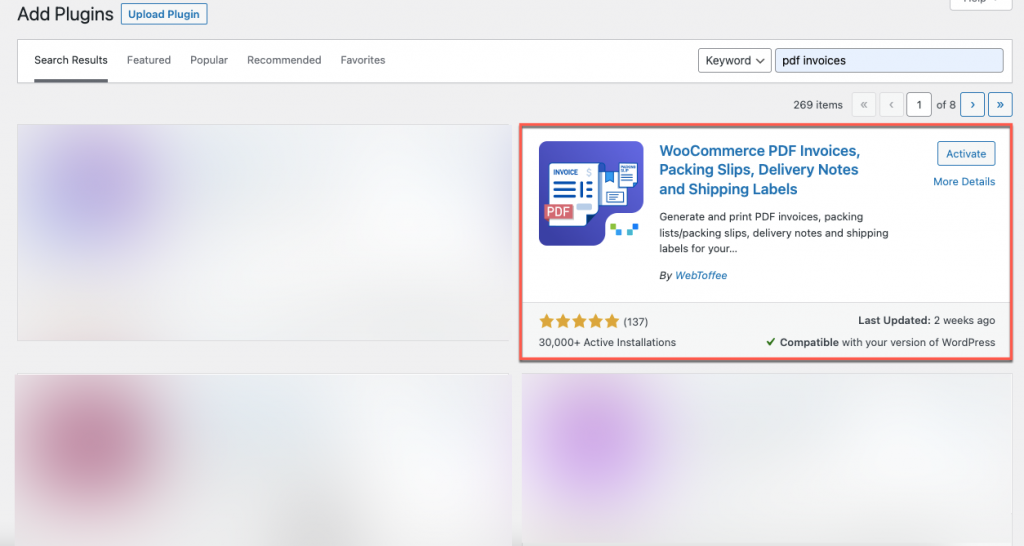
Escriba la palabra clave - facturas en pdf en la barra de búsqueda para localizar el complemento. A continuación, puede instalar y activar el complemento Woocommerce Facturas en PDF, albaranes, notas de entrega y etiquetas de envío.
Paso 2: navegue a los otros documentos
Vaya a Factura/Embalaje > Otros documentos desde el panel de control de WordPress. En la sección de otros documentos, encontrarás el Albarán de entrega .
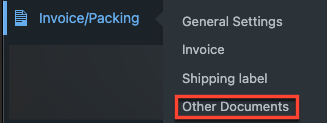
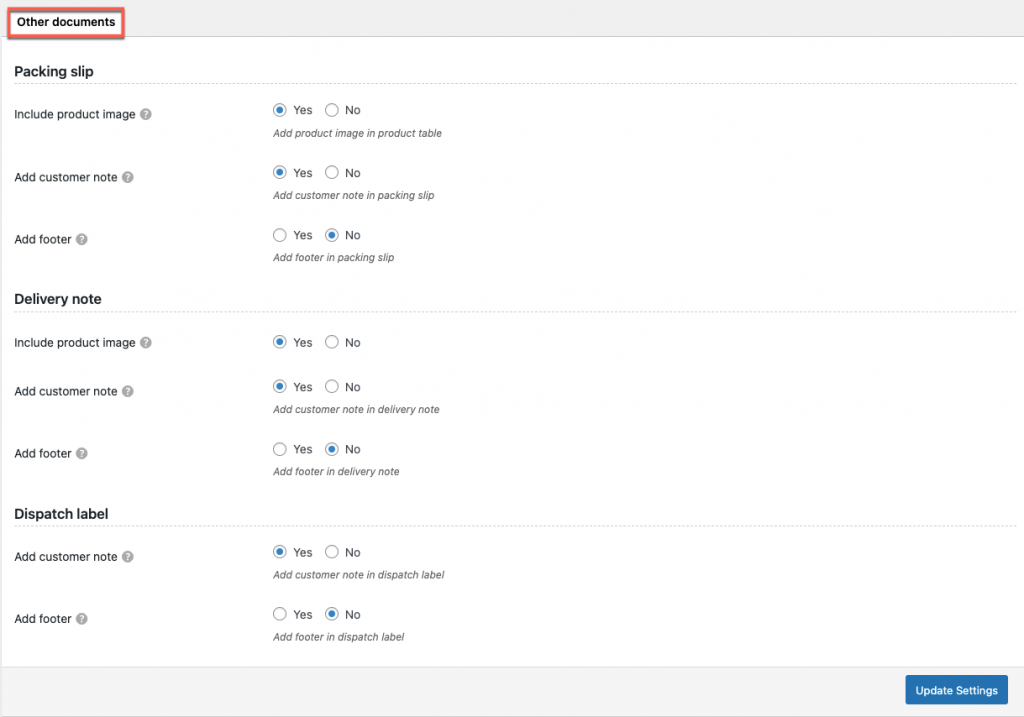
Paso 3: Configurar las notas de entrega
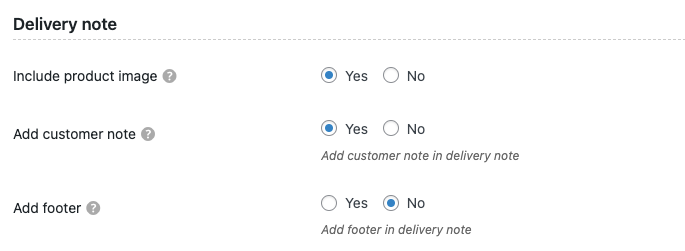
El complemento ofrece algunas configuraciones fundamentales de notas de entrega. Configúrelo según sus requisitos y haga clic en Actualizar configuración una vez que haya terminado.
La mayoría de las funciones avanzadas están disponibles en la versión premium del complemento.
¡Así que exploremos la versión pro!
Pasos para crear notas de entrega de WooCommerce (Versión Premium)
Paso 1: Instala el complemento
En comparación con la versión básica, aquí debe comprar, instalar y activar la versión premium de las facturas, albaranes, notas de entrega y etiquetas de envío en PDF de WooCommerce. La configuración avanzada del complemento hace que sea increíblemente simple para usted imprimir, descargar y personalizar las notas de entrega en su tienda WooCommerce.
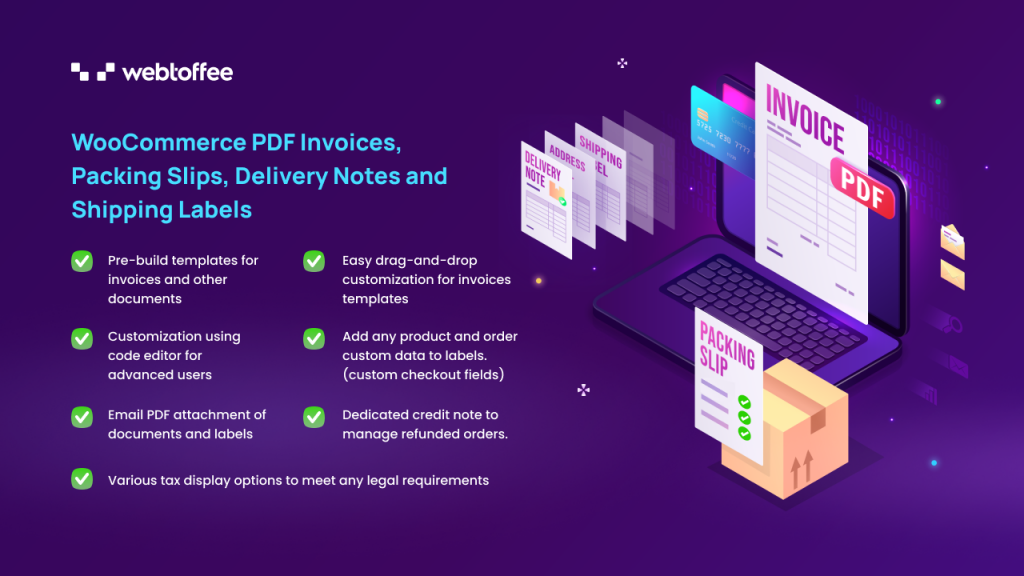
Para obtener una explicación detallada de cómo descargar, instalar y activar la versión premium, consulte este artículo.
Paso 2: Navega a las notas de entrega
Desde el panel de control, vaya a Factura/embalaje > Notas de entrega.
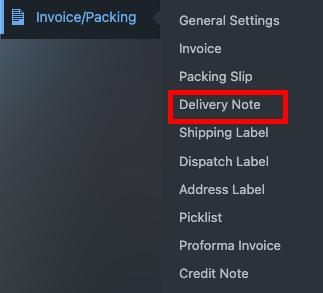
Paso 3: Configuración general del albarán
Para configurar el albarán, configure los ajustes generales que se ofrecen en la pestaña General .

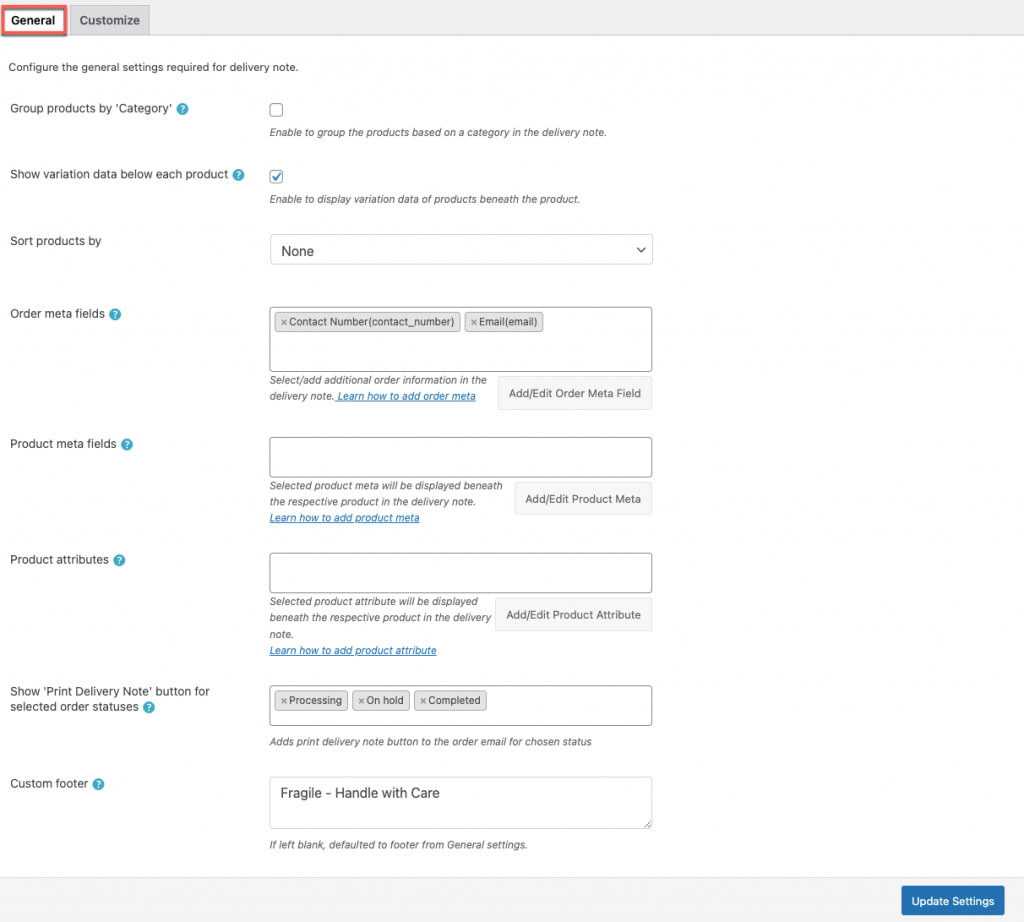
Agrupar por Categoría: Permite agrupar productos por categoría.
Mostrar datos de variación debajo de cada producto: Habilite esta opción si desea que la información de variación del producto se incluya en el albarán.
Ordenar productos: Ya sea por Nombre o SKU . Si no desea ordenar los productos, puede dejarlo como 'Ninguno'.

Metacampos de pedido : Al usar esta opción, puede agregar metacampos de pedido adicionales a la nota de entrega. Haga clic en el botón Agregar/Editar metacampo de pedido existente para agregar metacampos personalizados o elegir uno de los campos predeterminados.
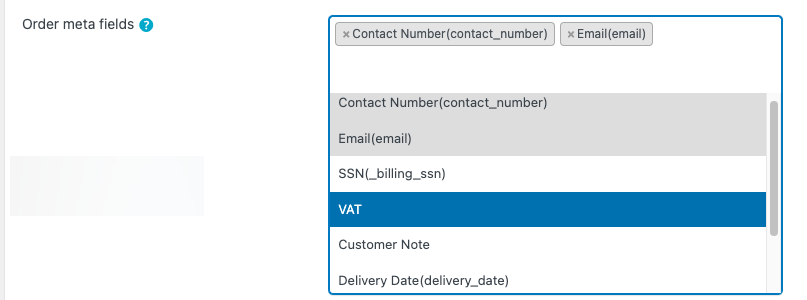
Metacampos de productos: Agregue los metacampos de productos a la tabla de productos de la nota de entrega usando esta opción.
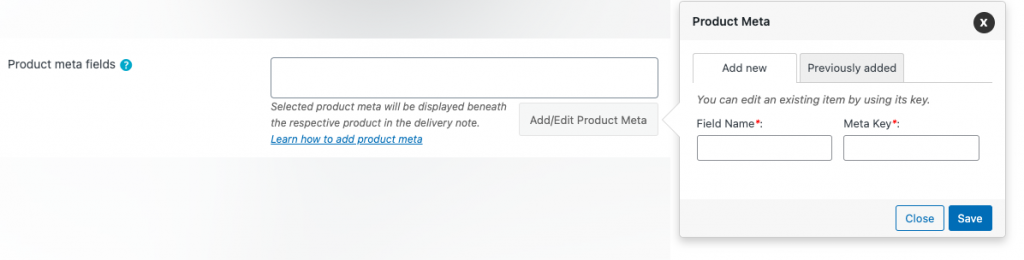
Puede agregar un metacampo personalizado o elegir uno de los campos predeterminados si está creando uno. Desde la pestaña agregada anteriormente, también puede ver, editar o eliminar metacampos de productos creados anteriormente.
Atributos del producto: Simplemente añádelos haciendo clic en el botón Añadir/Editar atributo del producto si quieres que esté en el albarán.
Mostrar la opción 'Imprimir nota de entrega' para los estados de pedido seleccionados: agrega un botón de impresión de nota de entrega para el estado seleccionado al correo electrónico del pedido.
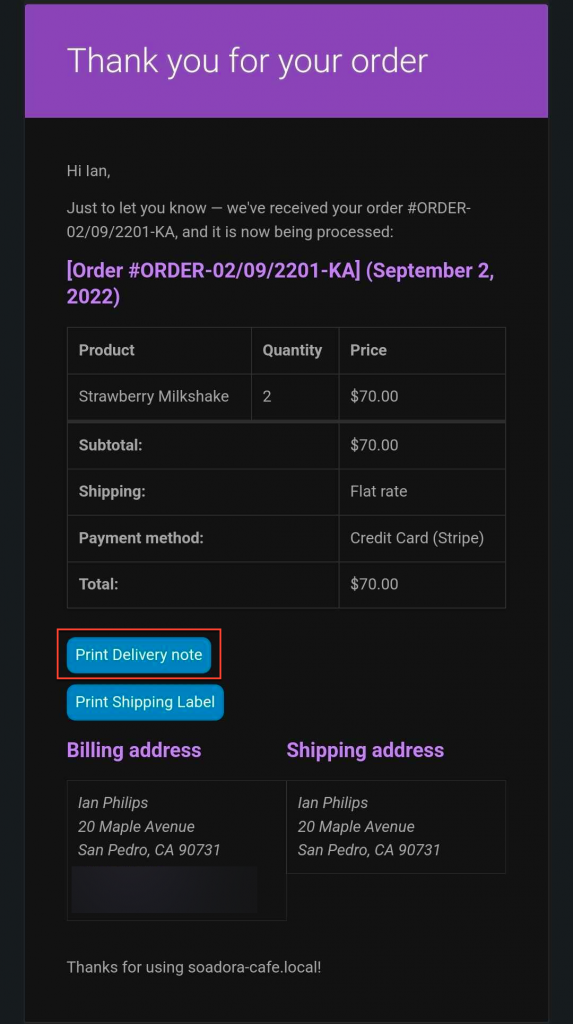
Pie de página personalizado: en el cuadro de texto, ingrese un pie de página único para el mensaje de entrega. Si se deja vacío, se cargará el mensaje de pie de página predeterminado de Configuración general.

Después de los cambios necesarios, haga clic en el botón Actualizar configuración para guardar los cambios.
Paso 4: Personaliza el albarán de entrega
Usando las plantillas integradas, puede editar la nota de entrega para que se ajuste a sus necesidades.
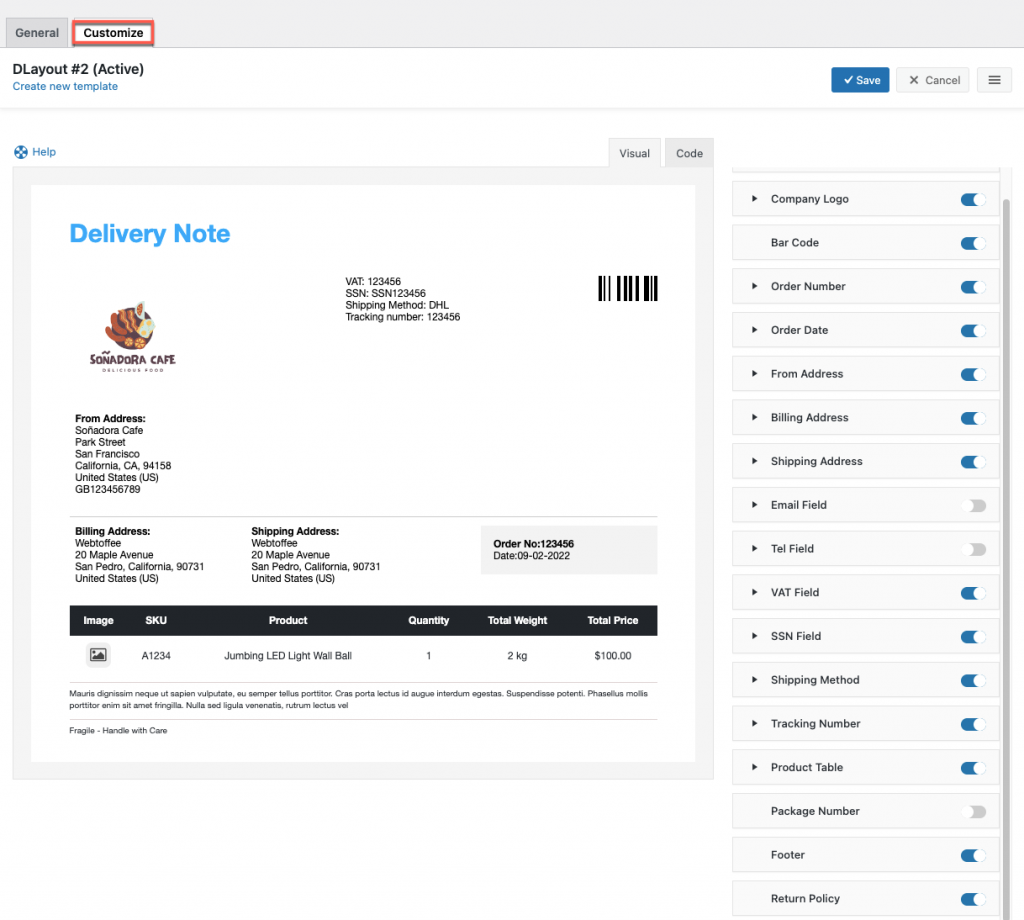
Al alternar los botones del lado derecho, puede agregar/eliminar las funciones en sus notas de entrega. También puede consultar la vista previa de los cambios en el lado izquierdo de la página de personalización.
Al realizar los cambios, haga clic en el botón Guardar . Una vez que la hayas guardado, Activa la plantilla para seguir utilizándola en tus siguientes albaranes.
También es posible crear nuevas plantillas de notas de entrega según sus requisitos. Puede hacerlo haciendo clic en "Crear nueva plantilla". Esto abrirá una pestaña emergente con algunos diseños personalizados incorporados.
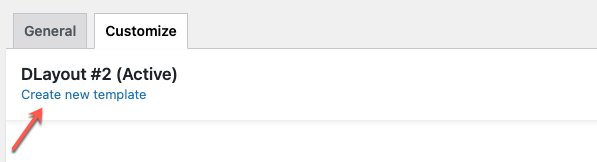
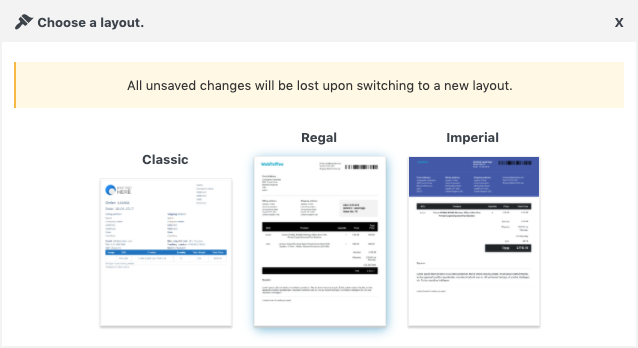
Tu puedes elegir cualquier diseño de la lista. A continuación, puede personalizar la plantilla y guardarla para usarla en el futuro.
Ejemplo de albarán de entrega
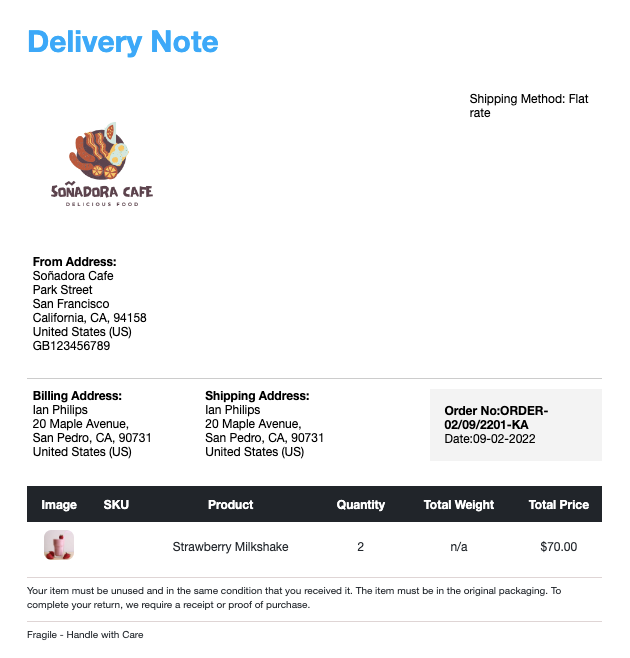
Pensamientos finales
Un albarán puede parecer una pérdida de tiempo o de papel, pero estarías equivocado. Sirve como un enlace crucial entre cada etapa de la cadena logística de su tienda de comercio electrónico. La adición de notas de entrega de WooCommerce a su negocio es algo que debe intentar hacer.
